Come Installare e Attivare Windows 10 ISO
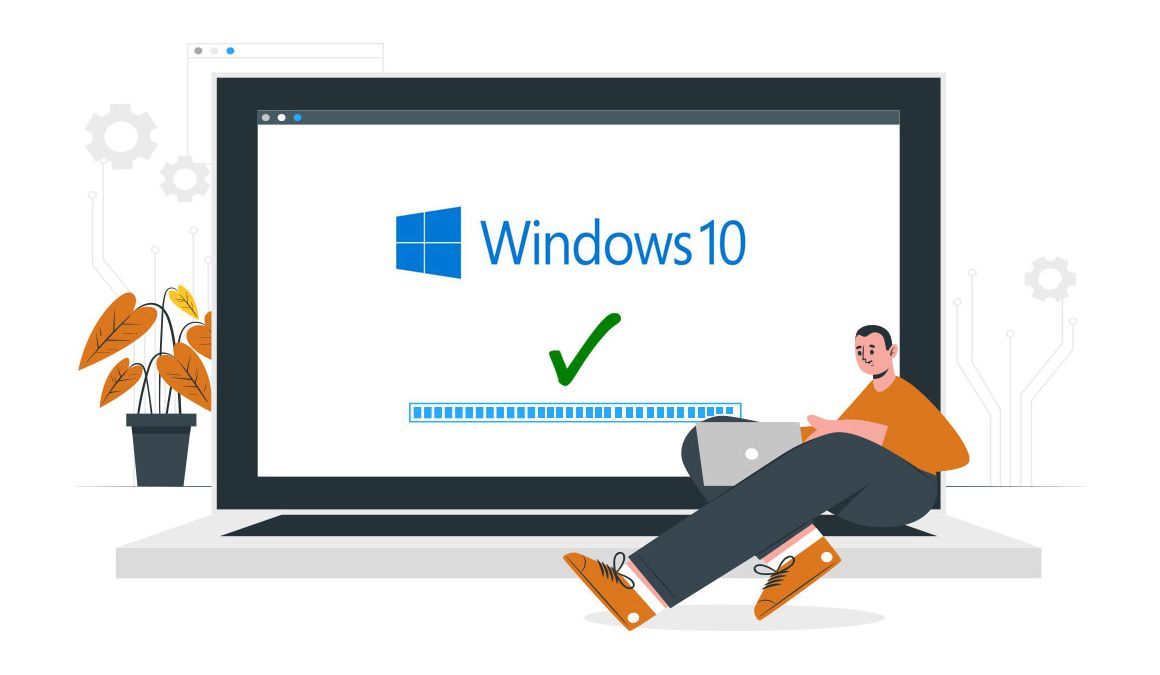
Introduzione:
La versione più conosciuta del sistema operativo Microsoft Windows è Windows 10. Windows 10 è disponibile in una varietà di edizioni, tra cui Home, Pro, Education, e così via.
In questa guida passo dopo passo per i novizi, vedremo come scaricare, installare e attivare Windows 10.
-
Requisiti
- Processore : 1 gigahertz (GHz) o più veloce
- RAM: 1 GB di RAM (32-bit) o 2 GB di RAM (64-bit)
- 32 GB di spazio su disco rigido.
- Dispositivo grafico DirectX 9 con driver WDDM 1.0 o superiore
- Un display con una risoluzione di almeno 800×600 pixel.
-
Passi da seguire
-
Installare Windows 10
Dopo aver scaricato il file ISO di Windows 10 e aver creato un supporto avviabile. Puoi riavviare il tuo computer e avviare dalla chiavetta USB o dal DVD di installazione di Windows 10 per lanciare l'installazione di Windows 10.
-
Indica la lingua, specifica il fuso orario e conferma il tipo di tastiera utilizzata.

-
Clicca su Installa ora Windows 10.
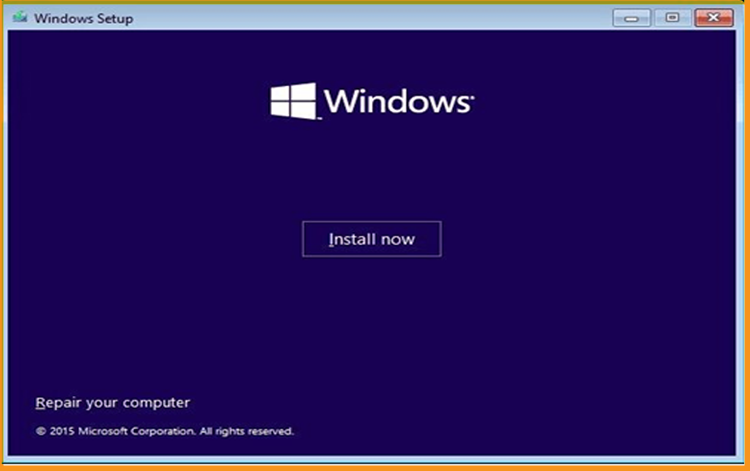
-
Inserisci la tua chiave di licenza di attivazione di Windows 10 (se non ce l'hai ancora puoi acquistare la licenza di attivazione ora dal nostro sito web)
Puoi anche attivare il tuo Windows 10 dopo l'installazione.
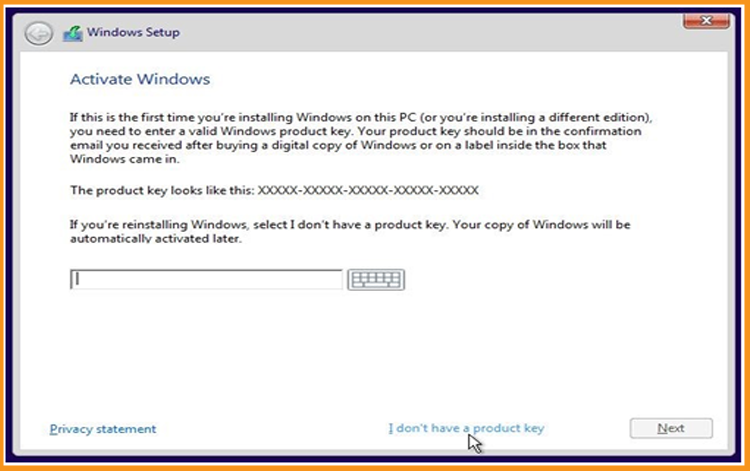
-
Spunta l'opzione "Accetto i termini di licenza"
-
Scegliete "Custom" per installare Windows 10
Tieni presente che stai eseguendo un'installazione pulita. Prima di iniziare l'installazione, fai un backup di tutti i tuoi file.
Il tuo sistema operativo verrà aggiornato senza alcuna modifica alle impostazioni, ai file o ai programmi se selezioni "Aggiorna".
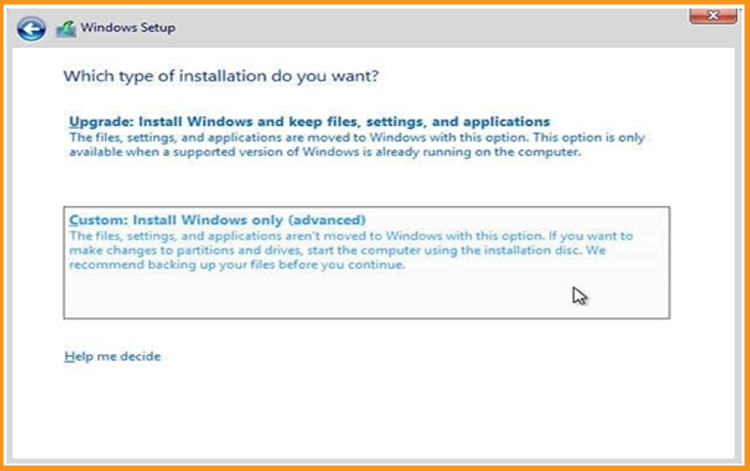
-
Scegli la partizione dove vuoi installare Windows 10 e clicca su Next.
Se vuoi fare una nuova installazione fresca, puoi formattare la partizione e poi cliccare su Next.
Puoi anche cancellare tutte le partizioni disponibili e crearne una nuova.
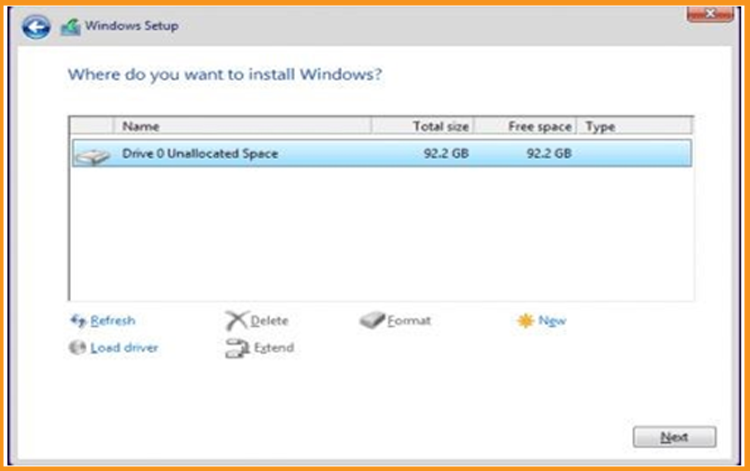
-
Il sistema operativo Windows 10 inizierà l'installazione immediatamente. Per favore, aspetta che l'installazione finisca.
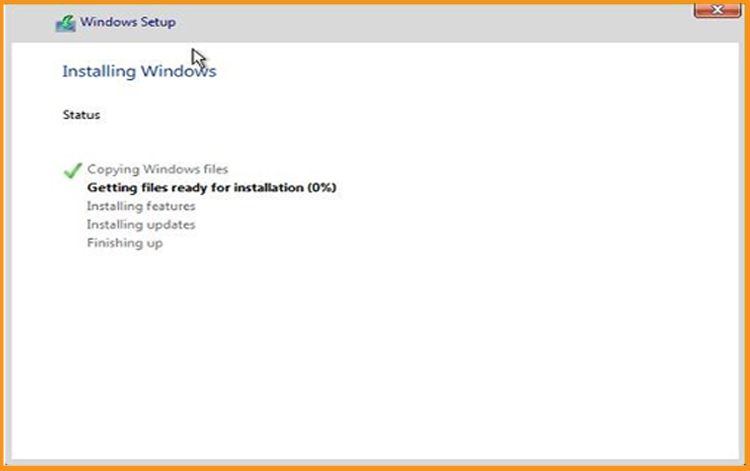
Il computer si riavvierà diverse volte.
Ora, abbiamo bisogno di configurare il nostro Windows 10 per finire l'installazione.
Congratulazioni! Hai completato con successo l'installazione di Windows 10.
-
-
Attivare Windows 10
Se il tuo Windows 10 non è attivato, riceverai una notifica in Impostazioni che dice "Windows non è attivato, Attiva Windows ora". Non sarai in grado di personalizzare lo sfondo, i colori d'accento, i temi, la schermata di blocco o altri aspetti. Le opzioni relative alla personalizzazione saranno grigie o non disponibili. Inoltre, alcune app e funzioni cesseranno di funzionare.
Per attivare il tuo Windows 10, puoi seguire i passaggi seguenti:
-
Fai clic con il tasto destro del mouse sul menu di avvio e seleziona Impostazioni.
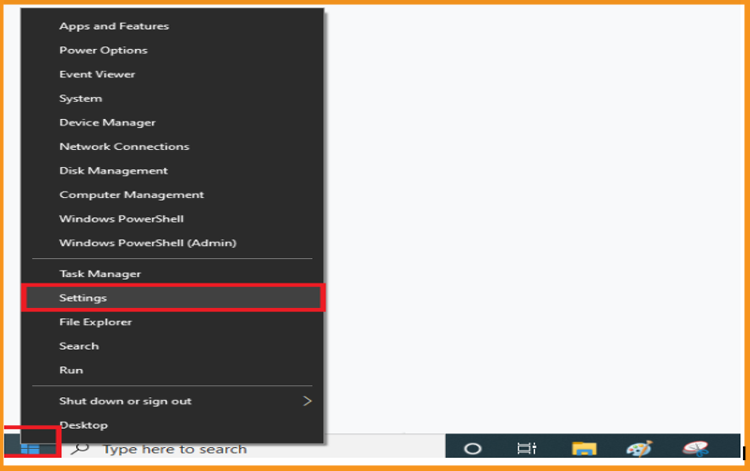
-
Clicca su aggiornamento e sicurezza e poi su Attivazione
PS: Puoi anche cliccare su "Windows non è attivato. Attiva Windows ora".
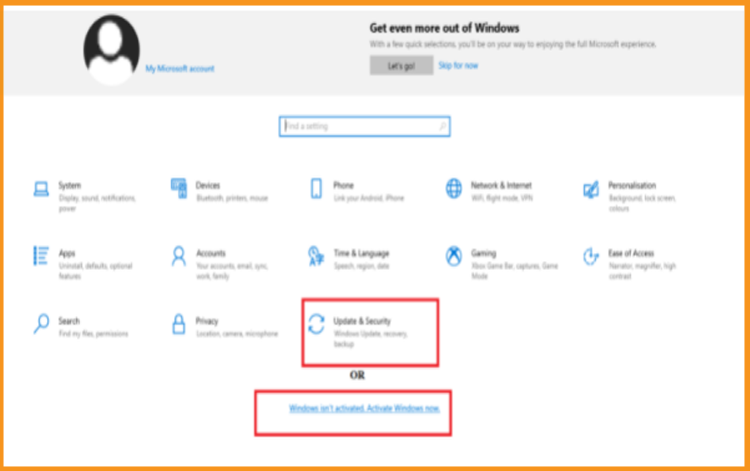
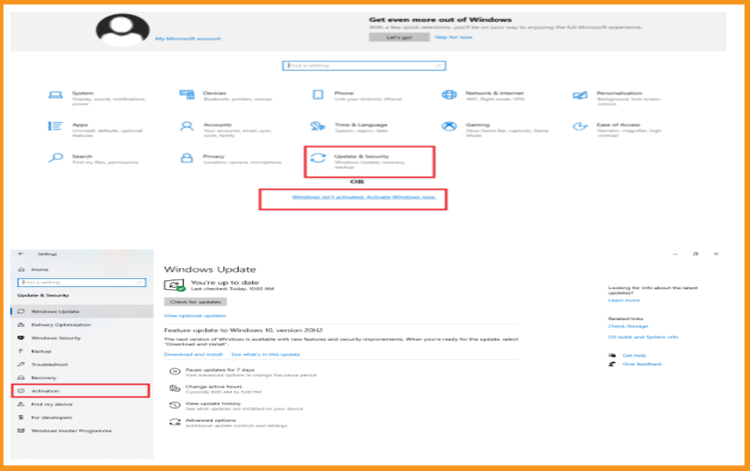
-
Clicca su change my product key e inserisci il tuo "25 characters license key"
Clicca su Avanti per attivare il tuo Windows 10.
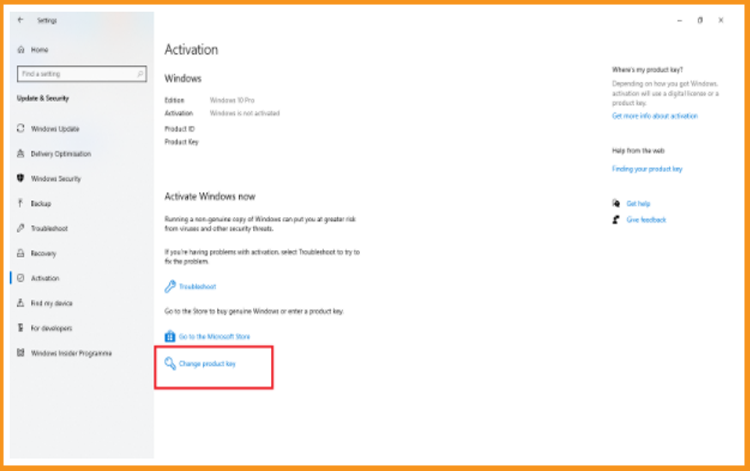
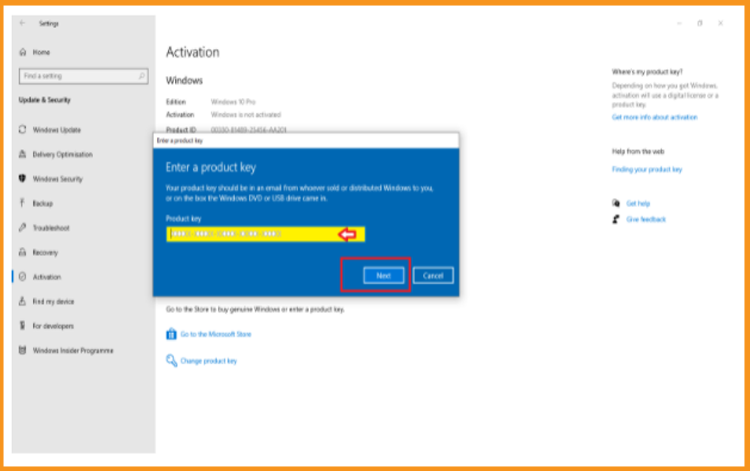
-
Il tuo Windows 10 è attivato ora
-


